Tomará un descanso de su iPhone 8, presione el botón de encendido como de costumbre, y … el iPhone 8 no se apaga y se congela. Cuando la pantalla de su iPhone no responde, es difícil descubrir al culpable del molesto problema.
Sin embargo, no hay razón para desesperarse si su iPhone 8 no se apaga. Simplemente lea este artículo en el que ofrecemos muchas correcciones que puede llevar a cabo para usted.
Considerando las posibilidades
Hay varias razones por las cuales su iPhone 8 no se apaga, y es posible que pueda solucionar el problema sin esfuerzo. Lo más probable es que el botón de dormir/despertar (botón de encendido) no funcione por alguna razón. Si ese es el caso, puede usar ASHISTIVETOuch para solucionar temporalmente el problema. Luego, reemplace el botón de encendido lo antes posible.
Por otro lado, podría ser un problema relacionado con el software. Tal vez algún software que salga mal está causando el problema. En este caso, deberá reiniciar o forzar reiniciar su iPhone 8, o es posible que tenga que restaurarlo de iTunes.
También es posible que la pantalla rota no responda a ningún grifo, causando el problema de energía. Si ese es el problema, usar la recuperación del sistema iOS podría ser una solución más eficiente (se cubren los pasos específicos En esta sección). También recomendamos reemplazar la pantalla agrietada lo antes posible.
Sin más preámbulos, buceemos.
Lo primero es lo primero: ¿ha intentado reiniciar iPhone 8?
Esto suena como demasiado cliché, pero no puedo decirte cuántas veces he resuelto los problemas de mi iPhone reiniciando mi teléfono. Simplemente mantenga presionada el botón de encendido en el lado derecho del iPhone 8 hasta que aparezca la pantalla «Deslice para apagar», y arrastre el control deslizante hacia la derecha.
Después de deslizar el control deslizante y soltar, su iPhone 8 debe apagarse. Si no, el problema debe solucionarse con las siguientes soluciones.
Algunas personas se han quejado de que el iPhone 8 se quedó en la pantalla «deslizamiento para apagar» y, por lo tanto, no pudieron cambiar el control deslizante. En esta situación, puede obtener ayuda de este artículo: la pantalla táctil Fix iPhone no funciona.
Si el reinicio suave no funcionará en absoluto
Si reiniciar el iPhone 8 no resuelve el problema, es posible que desee forzarlo. Incluso si parece forzado, después del reinicio de la fuerza, los datos en su teléfono no tienen riesgo de perderse y el software que no funciona correctamente se reiniciará.
Continúe rápidamente el botón de volumen hacia arriba, presione y rápidamente el botón de volumen hacia abajo, y luego mantenga presionado el botón de encendido durante unos 30 segundos. Entonces, lo harás el logotipo de Apple.
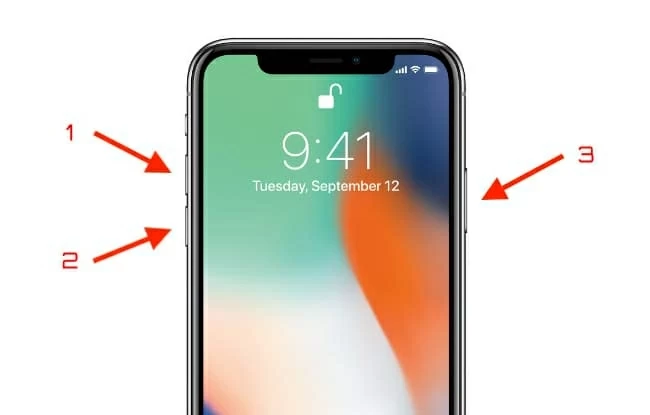
Sí, los pasos son tan simples como los de reiniciar. Pero advirtió que no se reinicia a ciegas su iPhone 8, o interferirá el software que funciona normalmente.
El botón de encendido está roto
En caso de duda, si los pasos de solución de problemas no ayudan, es una señal de que el botón de encendido puede dañar. No temas, puedes activar la función AssistivEx, que puede realizar acciones o gestos en lugar de presionar botones físicos o tocar la pantalla, para apagar tu iPhone 8.
Abra la configuración y toque Accesibilidad. Entonces, elige Tocar bajo accesibilidad.
En la pantalla, seleccione Ayudaluego altere el interruptor junto a «Assistivetouch».
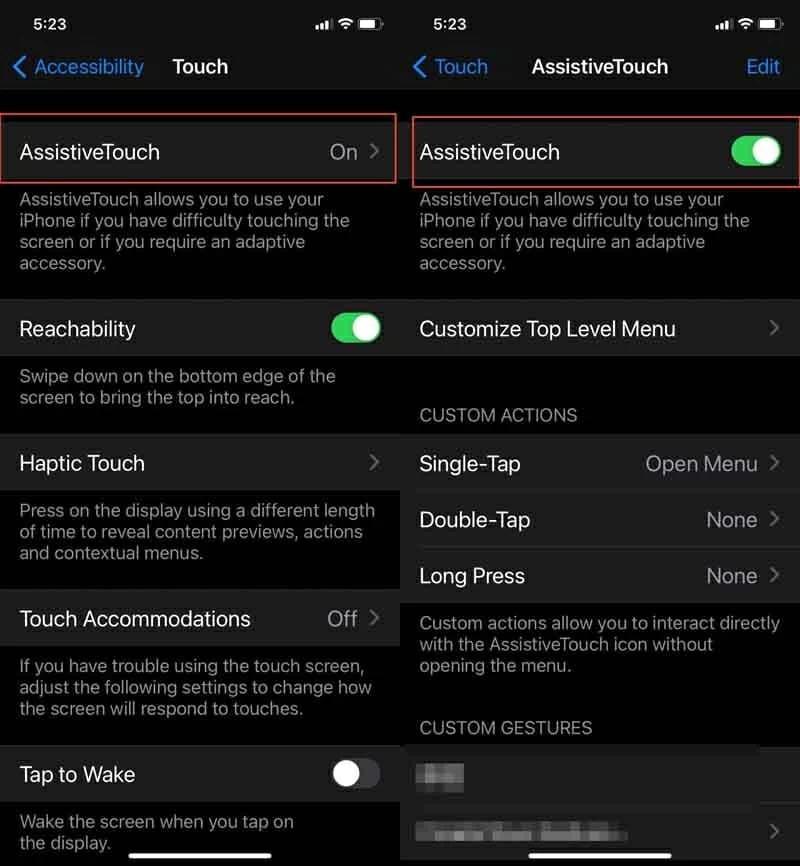
Ahora, aparecerá un cuadrado oscuro en la pantalla. Toque una vez, luego aparecerá el menú AssistivEx.
Desde allí, toque «Dispositivo» y «pantalla de bloqueo» de larga data. Aproximadamente 5 segundos después, verá «Slider para apagar» en la pantalla. Luego, arrastre el control deslizante de encendido para apagar su dispositivo.
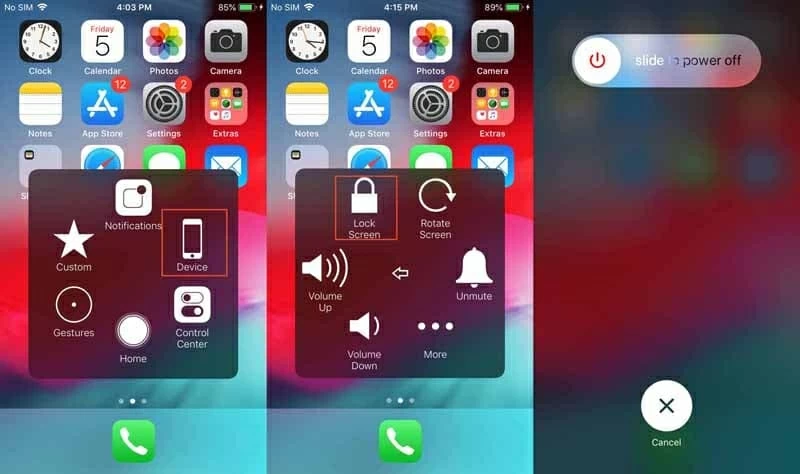
A estas alturas, su iPhone debería estar apagado. «Pero, ¿cómo puedo activar mi iPhone? El botón de encendido ya no funciona». algún usuario también pregunta. Apple ha creado una solución para el problema: cargue su teléfono hasta que vea el logotipo de Apple.
Y no olvide reemplazar el botón de encendido roto en su tienda de Apple local o un servicio autorizado de Apple.
Si tienes la última copia de seguridad de iTunes
Ocasionalmente, el iPhone 8 se encuentra con problemas de software que harán que un teléfono no respondiera para apagar. Para solucionarlo, puede intentar restaurar desde iTunes. Conecte su iPhone a la computadora, abra iTunes y haga clic en el icono del iPhone cuando aparezca en la esquina superior izquierda. Seleccione «Resumen», haga clic Restaurar copia de seguridad …y luego vea si su teléfono puede apagarse una vez que se complete el proceso.
No recomendamos estos pasos a menos que haya creado una copia de seguridad para su iPhone en los últimos días, ya que la restauración de una copia de seguridad que realizó hace mucho tiempo puede borrar sus archivos importantes recientes. También puede hacer una copia de seguridad de su iPhone antes de restaurarlo, siempre que pueda responder a los grifos, debe tocar Permitir en su iPhone 8 para que se conecte a la computadora.

Si tiene suerte, la restauración desde la copia de seguridad de iTunes debería evitar su problema. Si no, tiene otra opción más difícil y destructiva: restaurar su iPhone 8 en modo DFU. De esta manera, todos los datos en su dispositivo serán eliminados. Y puede intentar varias veces iniciar en modo DFU, ya que los pasos son un poco difíciles.
Prueba una utilidad de terceros
Cuando su iPhone está completamente congelado, es imposible apagarlo usando soluciones anteriores. Afortunadamente, una pieza de software de terceros llamado Recuperación del sistema iOS podría tener más éxito.
Es un gran valor, una poderosa utilidad de reparación del sistema iOS que puede usar para diagnosticar y solucionar automáticamente más de 50 problemas de iOS. Es muy fácil de usar: solo sigue las instrucciones en la pantalla y haga clic en algunos botones para realizar el proceso de recuperación. Aún mejor es que no afectará un solo byte de los datos de su iPhone.
Conecte su iPhone 8 a su computadora con un cable USB y inicie el software. Hacer clic Más herramientas Para ingresar la siguiente interfaz desde la que puede elegir cuatro formas de recuperación. Pero deberías elegir Recuperación del sistema iOS Aquí para solucionar el problema de encendido en su iPhone.

En esta interfaz, debe hacer clic Comenzar botón en la esquina inferior derecha de la pantalla. La reparación no comenzará de inmediato, solo sigue leyendo.

Así es, ahora debe elegir el modo de recuperación para solucionar su problema: modo estándar o modo avanzado. Si no ha esperado perder ningún dato, habilite el «modo estándar» y haga clic en Confirmar.

Desde la siguiente pantalla, busque el paquete de firmware que desea descargar: si hay tantos paquetes enumerados, seleccione «Tipo» y «Modelo» específicos para filtrar el firmware que coincida con su iPhone, luego seleccione el último firmware y haga clic en Próximo botón.

Una vez hecho esto, haga clic Arreglar Para comenzar el proceso de reparación.

Llame a la asistencia de Apple
El problema de encendido en el iPhone 8 podría terminar allí. Pero si el problema todavía existe, existe la posibilidad de que el hardware en su iPhone pueda ser problemático. El problema de hardware generalmente no puede resolverse nosotros mismos, por lo que puede llamar a los profesionales de Apple. Tómelo a Genius Bar para reparaciones (recuerde hacer una cita con anticipación) o encuentre un proveedor de servicios certificado por Apple que pueda ofrecerle soporte técnico para usted. Con suerte, su iPhone 8 puede apagarse como normal.
Artículos relacionados
'iPhone está deshabilitado, conéctese a iTunes' cómo desbloquearlo sin computadora
¿Puedes restablecer una fábrica un iPhone bloqueado? Aquí está la respuesta
Cómo desbloquear un iPhone 7 discapacitado sin iTunes o computadora
More reading: ¿Qué hacer si mi iPhone 11/11 Pro (Max) no se apaga? [SOLUCIONADO]
